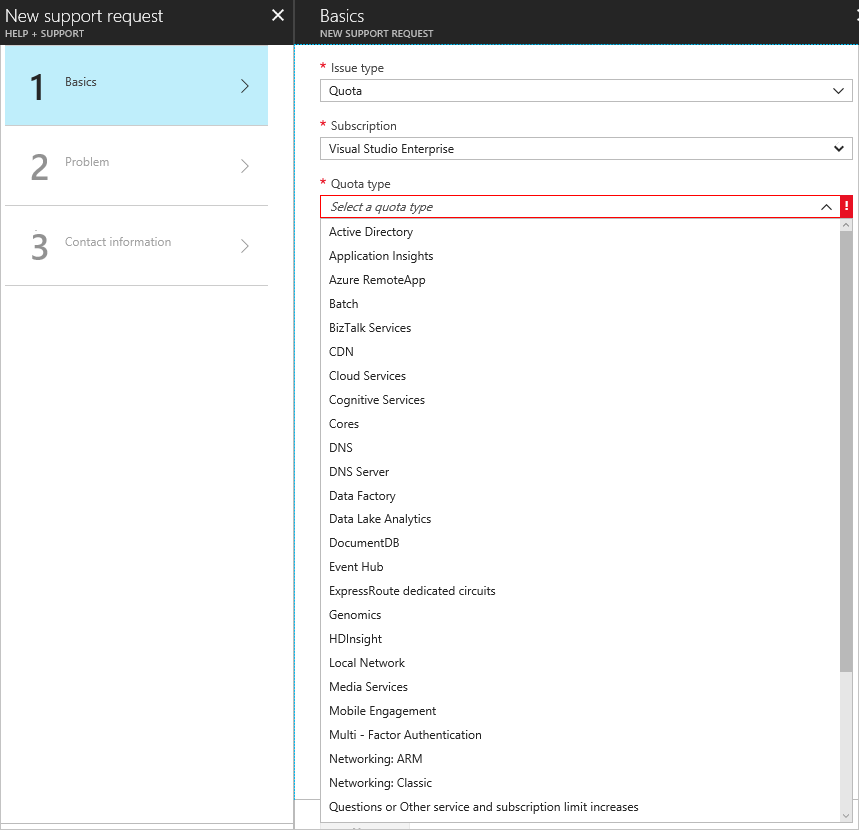本文說明當您使用 Azure Resource Manager 範本或 Bicep 檔案部署資源時可能發生的資源配額錯誤。
癥狀
如果您的範本建立的資源超過您的 Azure 配額,您可能會收到下列錯誤:
Code=OperationNotAllowed
Message=Operation results in exceeding quota limits of Core.
Maximum allowed: 4, Current in use: 4, Additional requested: 2.
或者,您可能會看到此錯誤:
Code=ResourceQuotaExceeded
Message=Creating the resource of type <resource-type> would exceed the quota of <number>
resources of type <resource-type> per resource group. The current resource count is <number>,
please delete some resources of this type before creating a new one.
原因
配額在每個資源群組、訂用帳戶、帳戶和其他範圍套用。 例如,您的訂用帳戶可能會設定為限制區域的 vCPU 數目。 如果您嘗試部署具有比允許數量更多的 vCPU 的虛擬機,您會收到超過配額的錯誤。
如需配額資訊,請參閱 Azure 訂用帳戶和服務限制、配額和條件約束。
針對 Azure CLI,請使用 az vm list-usage 命令來尋找虛擬機配額。
az vm list-usage --location "West US" --output table
Name CurrentValue Limit
---------------------------------------- -------------- -------
Availability Sets 0 2500
Total Regional vCPUs 0 100
Virtual Machines 0 25000
Virtual Machine Scale Sets 0 2500
Dedicated vCPUs 0 3000
Cloud Services 0 2500
Total Regional Low-priority vCPUs 0 100
Standard BS Family vCPUs 0 100
...
解決方法
若要要求增加配額,請移至入口網站並提出支持問題。 在支援問題中,要求增加您欲部署的區域配額。
某些配額允許您指定配額限制,該限制會提交供審核並獲得核准或遭到拒絕。 如果您的限制遭到拒絕,您會看到開啟支援要求的連結。
備註
請記住,對於資源群組,配額適用於每個個別區域,而不是針對整個訂用帳戶。 如果您需要在美國西部部署 30 個 vCPU,則必須在美國西部要求 30 個 Resource Manager vCPU。 如果您需要在任何具有存取權的區域部署 30 個 vCPU,您應該在所有區域中要求 30 個 Resource Manager vCPU。
登入 Azure 入口網站。
在搜尋方塊中,輸入 訂用帳戶。 或者,如果您最近查看了訂閱,請選取 訂閱。
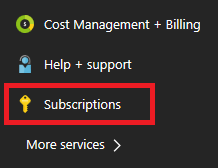
選取訂用帳戶的連結。
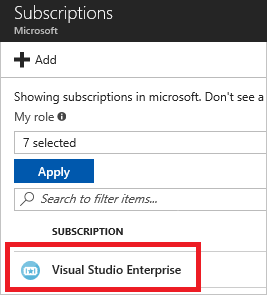
選取 [使用量 + 配額]。
![訂用帳戶設定頁面的螢幕快照,其中醒目提示功能表中的 [使用量 + 配額] 選項。](media/error-resource-quota/select-usage-quotas.png)
選取 [要求增加]。
從配額清單中,您也可以提交增加配額的支援要求。 針對具有鉛筆圖標的配額,您可以指定配額限制。
![[使用量 + 配額] 頁面的螢幕快照,其中顯示 [要求增加] 按鈕和鉛筆圖示,指出指定配額限制的選項。](media/error-resource-quota/request-increase.png)
完成您需要增加之配額類型的表單。